使用Cloud Toolkit可以将应用快速部署到EDAS,适用于快速迭代更新、分批部署应用等场景。在IntelliJ IDEA安装和配置Cloud Toolkit后,只需在配置界面设置部署参数即可实现自动化部署。本文介绍如何使用IntelliJ IDEA部署K8s应用到EDAS。
前提条件
已在EDAS中创建应用并完成首次部署。具体操作,请参见在K8s集群中使用镜像部署Java微服务应用。
已打开微服务空间远程调试开关。
除默认命名空间外,其他命名空间下的应用需按照以下步骤手动打开允许远程调试开关。
登录EDAS控制台,在左侧导航栏,选择资源管理 > 微服务空间,然后在顶部菜单栏选择地域。
在微服务空间页面,单击目标微服务空间操作列的编辑。
在编辑微服务空间对话框,打开允许远程调试开关。
已安装和配置Cloud Toolkit,请参见在IntelliJ IDEA中安装和配置Cloud Toolkit。
部署应用到容器服务K8s集群
在IntelliJ IDEA中导入您的工程。
在IntelliJ IDEA界面左侧的Project 区域,右键单击Java_demo(工程名称),在菜单中选择。
在Deploy to EDAS Container Service K8s Cluster对话框的Settings页签中进行部署参数配置。
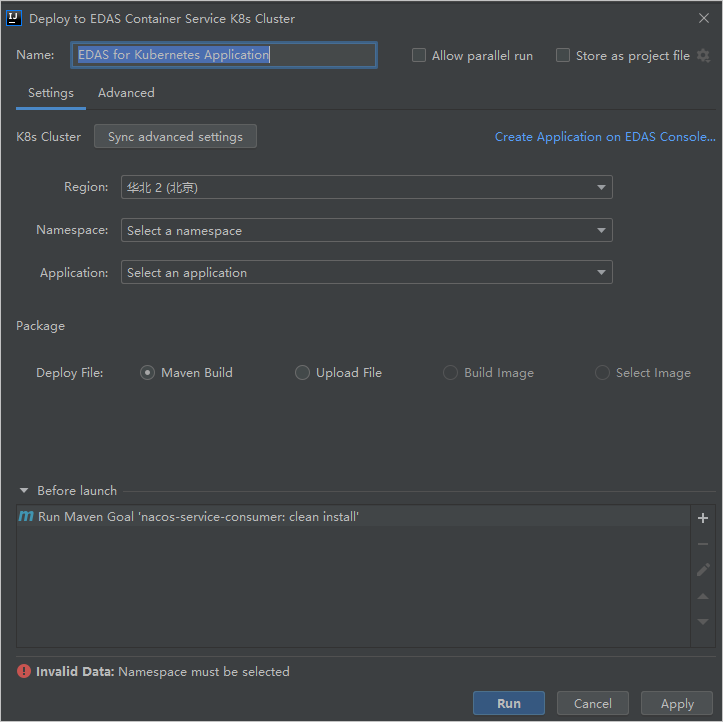
Settings页签部署参数说明如下表所示。
配置项类别
配置项
描述
应用信息(Application)
Region
应用所在地域。
Namespace
应用所在命名空间。
Application
应用名称。
部署方式(Deploy File)
Maven Build
若当前工程采用Maven构建,可以直接构建并部署。
Upload File
若当前工程不是采用Maven构建,或在本地已存在部署文件的压缩包,则上传本地的部署文件即可。
Build Image
选择该方式构建应用时,需要依次输入工作目录Content Directory、文件路径Dockerfile、 镜像标签Version。
Select Image
选择该方式构建应用时,可在Select Image列表选择需要部署的镜像。
单击Advanced页签,配置相关参数。

Advanced页签部署参数说明如下表所示。
配置项
描述
Application Environment
应用环境。
Startup Command
应用启动Command命令。
Environments
环境变量。
Persistence
NAS盘挂载。
Storage
应用存储。
Application Management
应用管理。
先单击Apply,然后单击Run。
结果验证
部署开始后,IntelliJ IDEA的Console区域会打印部署日志,请根据日志信息检查部署结果。您还可以登录EDAS控制台,在所部署应用的变更记录页面查看部署结果。
